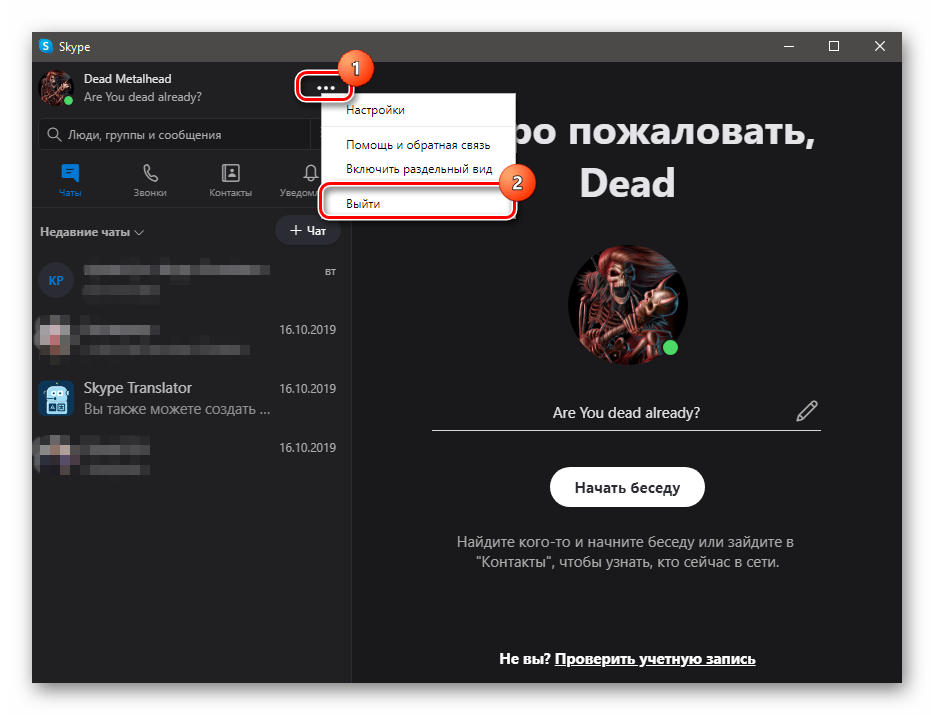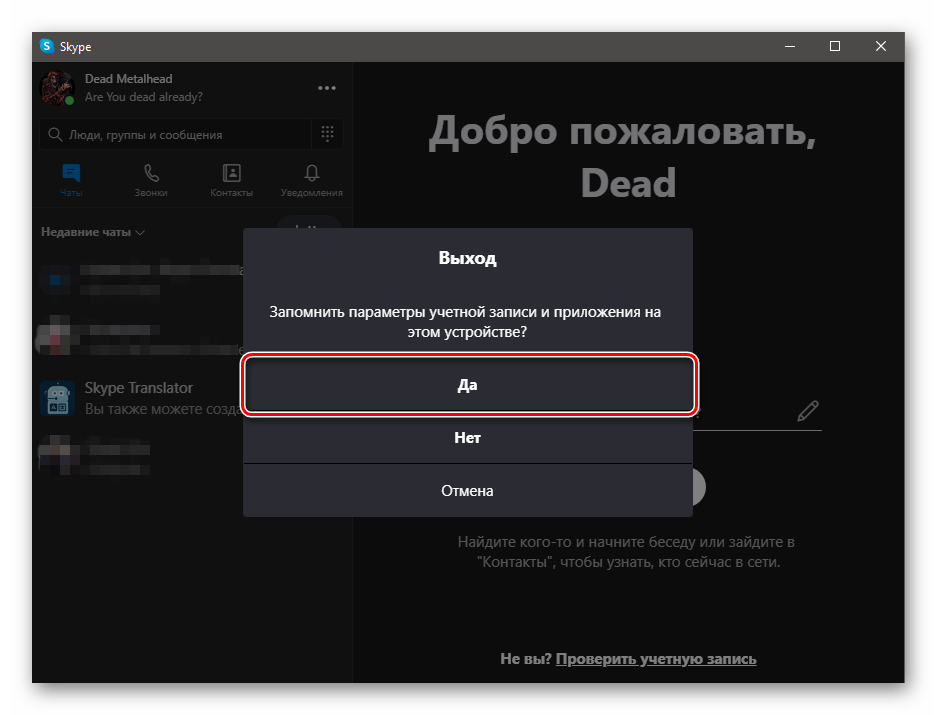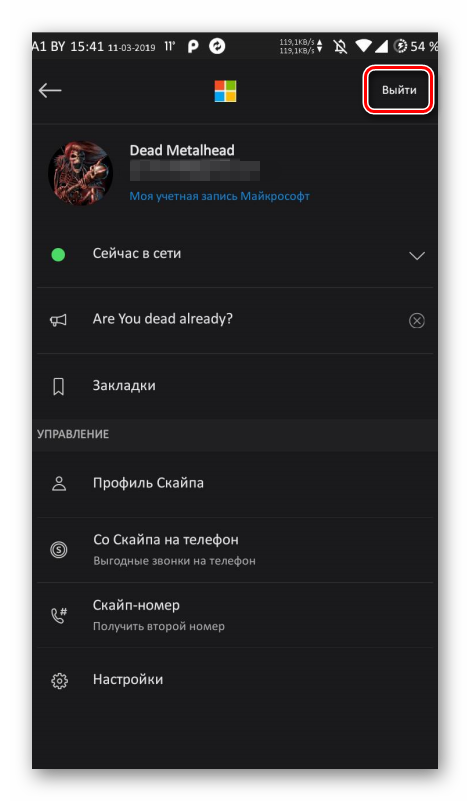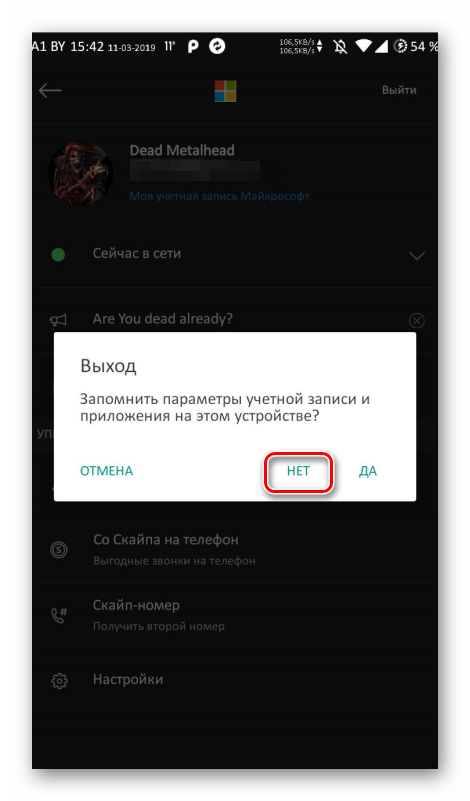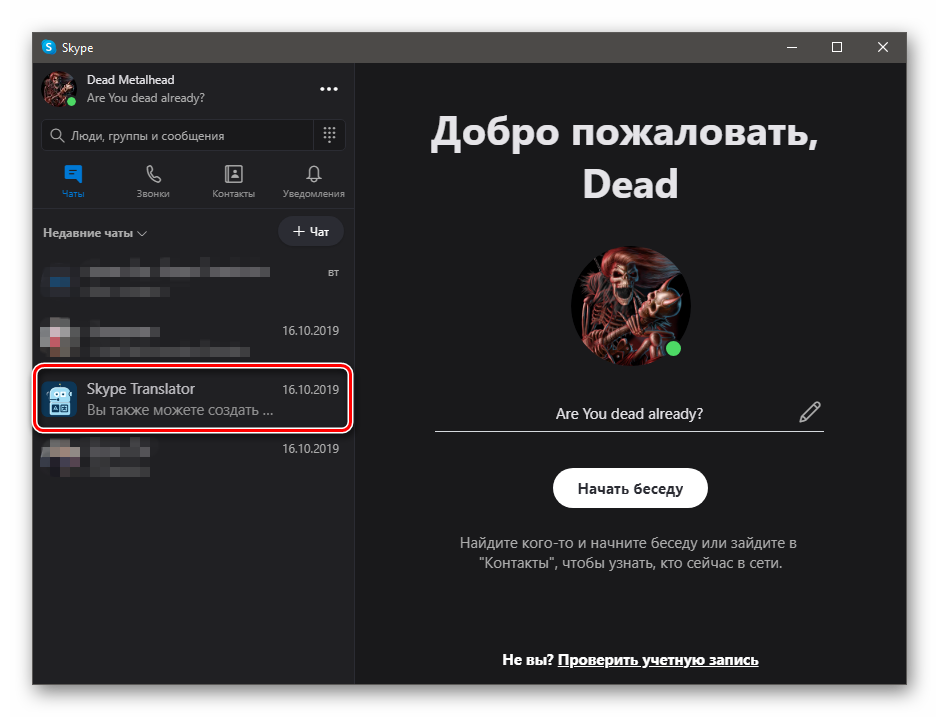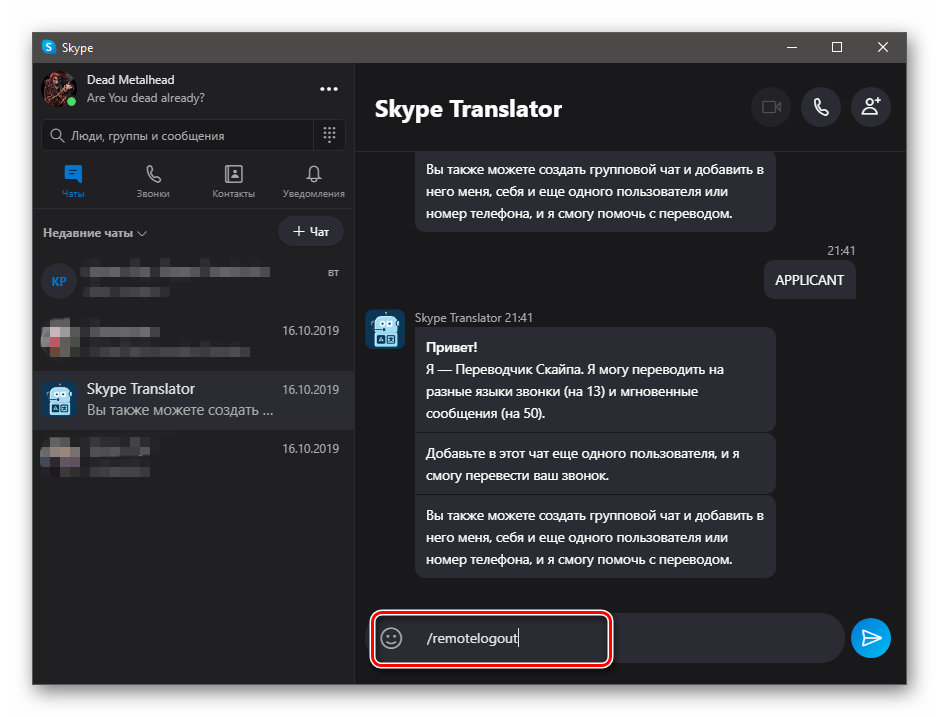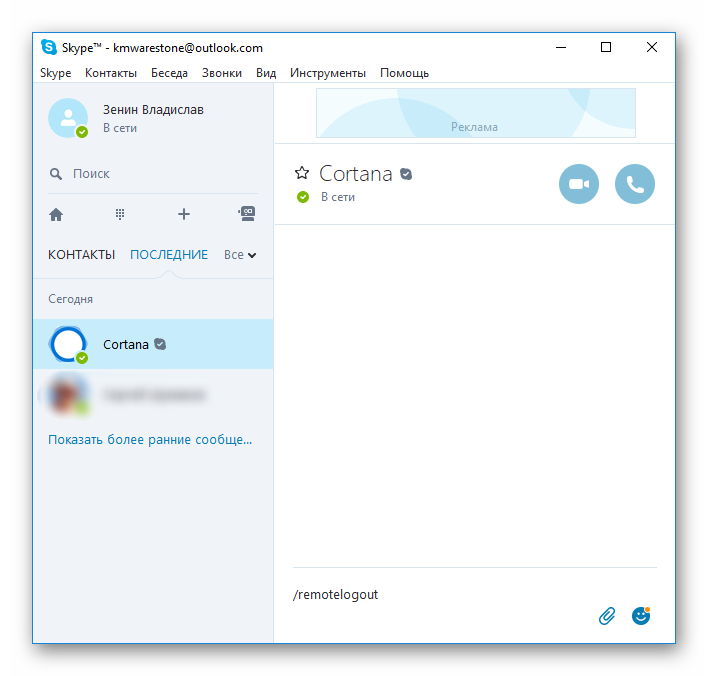Как выйти из скайпа в windows 10
Как выйти из Скайпа — выход есть
Среди различных программ, которые обеспечивают общение в сети Интернет, своей популярностью и качеством выделяется именно Skype. Одним из первых это программное обеспечение позволило наладить бесплатную связь, как с применением текстового общения, так и визуального. Причем оплата за звонки здесь берется только при соединении через мобильных операторов, либо при звонках на телефоны стационарного типа. Как ни странно, до сих пор еще далеко не все пользователи обладают полной информацией о том, как пользоваться данной программой.
Некоторые даже опасаются ее, как возможного средства перекачивания личной информации. Все это вызвано отсутствием знаний и практики. Но для каждого, кто все-таки решит рискнуть и воспользоваться услугами этого программного обеспечения, его возможности станут откровением. Давайте рассотрим неколько методов, как можно выйти из Skype на компьютере.
Большое количество вопросов, вызываемое отсутствием практических навыков пользователя в Скайп, требует обязательной помощи. Кому-то нужна помощь, что бы установить эту программу, а кто-то не может выйти из нее. Именно этому процессу – выходу из программы и будет посвящена следующая информация.
Для того чтобы из чего-то выйти необходимо вначале в него войти. Так нужно установить было ПО Skype, пройти все этапы регистрации в Скайп, авторизоваться с помощью собственного логина и пароля. Только после этого можно начинать процесс выхода из программы.
Последовательность действий для выхода из Skype
Имеется два совершенно отличающихся друг от друга способа выйти из Скайпа. Причем для тех, кто еще досконально не вник в пользовательский интерфейс программы – крестик, имеющийся в главном окне, этому не способствует. Он просто обеспечит сокрытие программы в трее, без ее полного закрытия.
Способ первый
Обычно в панели задач имеется иконка Skype, которая имеет цвет в соответствии с выбранным пользователем статусом. Режим «В сети»– зеленого цвета, если имеется другой цвет, значит и режим выбран не этот. Если навести на иконку курсор и нажать правую кнопку на мышке, то появится окно меню, в котором будет предложено несколько вариантов для совершения действия, где выбрать нужно именно ссылку «Выход из Skype». Данное действие завершит работу программы и полностью выведет пользователя из программы. При выборе такого действия, чтобы войти в Skype вновь придется запустить ее и пройти процедуру авторизации, введя логин и пароль.
Способ второй
Данный вариант обеспечивает продолжение работы программы при возможности выхода из собственного аккаунта. Это облегчает возможность иметь несколько аккаунтов, позволяя производить вход под разными именами. Процесс такого перехода также не представляется сложным.
В рабочем окне Skype, там, где расположено его основное меню, в верхней части окна имеется раздел «Выйти из системы». Если его выбрать программа сразу переводит пользователя на свою главную страницу, где имеется окно для ввода других данных из следующей авторизации с другим именем. Пройдя всю ту же процедуры с авторизацией по новому аккаунту можно получить вход в систему, но уже под новым именем.
Как выйти из Скайпа
Многие пользователи не знают ничего о том, как выйти из Скайпа на разных устройствах. Но знать это необходимо. Поэтому мы решили провести небольшой ликбез. Начнем с самого простого и понятного. И потом уже перейдем к более сложным вещам.
Выход на ПК
Сначала поговорим о том, как выйти из Скайпа на компьютере. Ведь многие используют мессенджер именно там. Вообще, в самом процессе нет ничего сложного и необычного. Но нужно рассказать подробнее. Так как могут возникнуть проблемы у новичков.
После выбора нужного варианта вы выйдете из учетной записи. Для повторного входа придется снова ввести регистрационные данные учетной записи (логин и пароль). Выход необходим для того, чтобы другой юзер компьютера не смог воспользоваться вашей учетной записью.
Выход на смартфоне
А как выйти из Скайпа на телефоне? Вообще, не сложнее, чем на компьютере. Но нужно точно знать, где располагается требуемый пункт. Иначе придется долго его искать. Впрочем, вот подробная инструкция. Она поможет все сделать правильно.
Теперь вы вышли из аккаунта. Никто больше не сможет воспользоваться вашей учетной записью, если вдруг получит доступ к смартфону. Как видите, процесс не особо сложен. С ним вполне может справиться даже новичок.
Выход на всех устройствах
Как выйти из Скайпа на всех устройствах сразу? Мало кто знает, но есть и такая возможность в данном мессенджере. Этот процесс немного сложнее всех предыдущих, но зато не нужно повторять процедуру выхода на других девайсах.
Эта команда мигом выкинет вас из учетной записи на всех устройствах. Кроме того, который вы используете для ввода нужного текста. Но в нем уже можно выйти и вручную. Все проще, чем перебирать девайсы.
Заключение
Теперь вы знаете все о том, как выйти из учетной записи мессенджера Skype. Оказывается, что ничего особенно сложного в этом нет. Достаточно просто следовать предложенным инструкциям. Тогда все точно будет хорошо.
Как выйти из Скайпа на всех устройствах?
Как выйти из Скайпа на каждом девайсе по отдельности – или на всех устройствах вместе? Такой простой вопрос может поставить в ступор! Давайте разбираться, как работают алгоритмы на компьютере и телефоне – найдем ответы на все поставленные вопросы.
Выход из Скайпа на компьютере
Поговорим о том, как выйти из Скайпа на компьютере – инструкция проста, предлагаем следовать ей:
Есть и второй способ – не менее простой, доступный каждому:
Это не все – некоторые пользователи предпочитают общаться в браузерной версии. Не нужно скачивать приложение, учетка всегда под рукой в любом веб-обозревателе. Несколько слов о том, как покинуть профиль через браузер:
Как выйти из Скайпа на ноутбуке обсудили – ничего сложного! Инструкции можно использовать для любой операционной системы, в этот список входят Windows, Mac, Linux.
Как выйти из Скайпа на телефоне?
Переходим к мобильным версиям? Приложения для смартфонов пользуются огромной популярностью – неудивительно, можно общаться с друзьями и коллегами в любую минуту, даже отойдя от компьютера.
Давайте обсудим, что нужно сделать, чтобы выйти из Скайпа на Андроид телефоне (или планшете)!
Пользователи Айфона и Айпада тоже могут закрыть профиль – действия следующие:
Подробно обсудили принцип выхода из учетной записи – вы можете выполнять действия последовательно на всех девайсах. А есть ли универсальный способ свернуть забытые учетки? Обсудим ниже!
Можно ли выйти на всех устройствах?
Пользователей очень интересует вопрос, можно ли выйти на всех устройствах из Скайпа одновременно. Попробуем разобраться вместе – возможно, такая опция существует?
К сожалению, специальной функции в мессенджере нет – Майкрософт не посчитал нужным внедрить выход из всех профилей разом. Жаль! Ведь все современные мессенджеры (будь то Телеграмм, Вотсап или аналоги) предлагают такую возможность. Но не будем жалеть понапрасну.
Пусть выйти из Скайпа на всех устройствах нельзя – придется завершать каждую сессию отдельно, можно посмотреть, где именно открыт ваш профиль! Удобная фишка?
Вы можете увидеть, на каких устройствах открыто приложение Скайп (или версия для браузера) и посмотрите айпи-адрес этого девайса. Хотите научиться? Ведь так гораздо проще отслеживать сессии, которые надо закрыть.
Не переживайте – собеседник не увидит ни отправленной команды, ни полученного ответа с перечислением сессий. Пользоваться командой можно неограниченное количество раз.
Ранее опытные пользователи рассказывали о том, как в Скайпе выйти со всех устройств – помогала команда «/remotelogout», также отправляемая в любой диалог. К сожалению, сейчас этот способ не работает, поэтому пользоваться им бессмысленно.
Обсудили, как выйти со Скайпа на телефоне или компьютере – испробуйте все удобные способы, позволяющие закрыть профиль. Не забывайте о конфиденциальности и будьте внимательны: иначе личные данные могут попасть в чужие руки!
Как выйти из Скайпа со всех устройств
Как выйти из Скайпа на компьютере, ноутбуке или на всех устройствах сразу и скрыть свою учетную запись – мы постарались разобраться в данном вопросе.
Пользоваться программой легко и приятно, ее интерфейс интуитивно понятен каждому, к тому же она обладает массой замечательных функций: звонки, переписки, обмен файлами, конференции! Но, рано или поздно рабочий сеанс заканчивается.
Как выйти из Скайпа на компьютере, ноутбуке
Разберемся, как выйти из Скайпа на всех устройствах, где он может быть включен. Когда программа открыта на компьютере, покинуть ее совсем несложно. Главное не перепутать несколько разных функций приложения. Если вы нажмете на значок крестика в правом верхнем углу, то приложение просто свернется.
Чтобы выйти из аккаунта в версии встроенной Windows10, вам необходимо:

В более старых версиях эта кнопка находится во вкладке «Skype», которая вынесена непосредственно на верхнюю панель.
Еще один способ выйти из Скайпа на ноутбуке:

Этот вариант подходит только для старых версий операционных систем. Разобравшись с тем, как закрыть программу на Виндовс 10 и иных версиях этой операционной системы, необходимо рассмотреть процедуру закрытия на Макбуке.
Вы можете воспользоваться таким же способом, как описан выше, но есть и еще одна маленькая хитрость, которая работает только на Маке.
Как покинуть учетную запись на смартфонах
Приложение популярно не только для компьютеров и ноутбуков, но и для смартфонов. На мобильных устройствах также необходимо осуществлять полное закрытие приложения, ниже рассмотрим, как выйти из учетной записи Скайпа на всех устройствах.
Андроид
Для этих телефонов характерна достаточно сложная процедура покидания аккаунта. Итак, чтобы выйти из Skype на телефоне Андроид, нужно произвести такие манипуляции:
Это все, несколько команд позволяют полноценно закрыть мессенджер на телефонах Android.
Айфон
Чтобы покинуть мессенджер на Айфоне, нужно сделать следующие действия:
Теперь вы знаете, как в Скайпе выйти со всех устройств, на которых он может использоваться. Не забывайте о безопасности и никогда не оставляйте включенную программу на чужих компьютерах и телефонах.
Если вам пришлось залогиниться с чужого устройства, вы можете покинуть аккаунт, не закрывая само приложение. Для этого просто нажмите на кнопку «Покинуть учетную запись». Достоверных данных о том, что есть единая команда, позволяющая выйти на всех устройствах из Скайпа удаленно, не существует. Поэтому будьте внимательны и не оставляйте свой профиль открытым в свободном доступе!
Как выйти из Скайпа
Разработчики программы для общения проявили заботу о самых невнимательных из нас. Просто выйти из Скайпа по нажатию «крестика» не получится. Программа всё равно будет работать в фоновом режиме. И, если придёт сообщение или поступит входящий звонок, вы его получите.
Ещё один механизм, гарантирующий, что вы достучитесь до собеседника — мультилогин. Если у вас Skype установлен сразу на нескольких устройствах, все они будут онлайн. А когда вас наберут, характерный звонок будет звучать для вас отовсюду. Но что, если вам нужно именно что стать недоступным?
Деавторизация
Процедура деавторизации будет различаться для каждой из версий Skype: стационарной и мобильной. Соответственно, для них будут отдельные инструкции. Кроме того, существует удобный способ прерывания всех сеансов связи, кроме текущего.
Компьютер
Если мы говорим о «новой» версии Скайпа, доступной в магазине приложений Microsoft, то там выход упрощён до предела:
Как выйти из Скайпа на компьютере, если вы используете старый добрый Skype Classic? Чуть сложнее, но тоже просто:
Пользователи Mac тоже могут воспользоваться этой инструкцией, с той разницей, что нужный вам раздел меню на Макинтошах называется File.
Смартфон или планшет
Здесь мы рассматриваем планшеты на Android или iOS. Работа с планшетом на Windows 10 практически ничем не отличается от действий на компьютере.
Особенность мобильных устройств — в системе Push-уведомлений. Вы можете выгрузить Skype из памяти, но при входящем сообщении или звонке специальный пакет «растормошит» приложение, и оно снова загрузится. Поэтому по умолчанию вы всегда онлайн.
Чтобы насладиться спокойствием, поступите следующим образом:
Эта схема действий, как выйти из Скайпа на телефоне, работает как на Android-устройствах, так и на iPhone или iPad.
Впоследствии, чтобы воспользоваться Скайпом, вам придётся снова вводить логин и пароль. Но другого способа выйти не предусмотрено, если не считать удаления приложения со всеми его данными.
Все устройства сразу
Иногда возникает экстренная потребность выйти из Скайпа на всех ваших устройствах. Это можно сделать, чтобы пресечь параллельный сеанс, или, например, чтобы разом отключить назойливые звонки на телефоне, планшете и компьютере.
Для этого нужно сделать следующее:
По этой команде сервер Skype прекратит все ваши сессии, кроме текущей. Пользователь, которому вы это написали, ничего не увидит: команда будет перехвачена ещё на сервере, которому она, собственно, и адресована.
Этот способ действует на любых устройствах с поддержкой Skype. После его применения вы сможете либо оставить текущую сессию открытой, либо закрыть и её (как описано в предыдущих разделах).
Ещё более радикальный способ — воспользоваться сменой пароля. Так вы гарантированно прервёте все сеансы вашей учётной записи Skype, за которыми (как вы подозреваете) стоит кто-то другой.
Отметим, что в некоторых случаях лучше не выходить из Скайпа, а, к примеру, отключить на своём устройстве звук. Так вы гарантированно не пропустите сообщения и звонки, пришедшие, пока вы заняты.